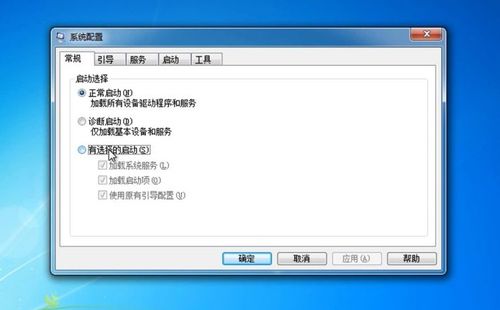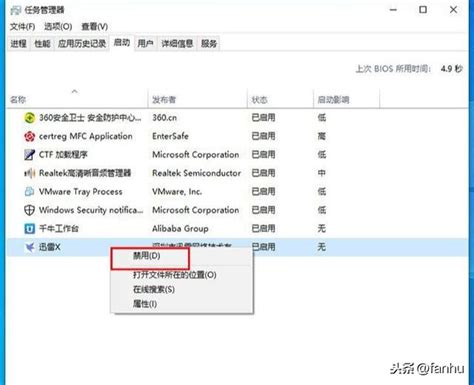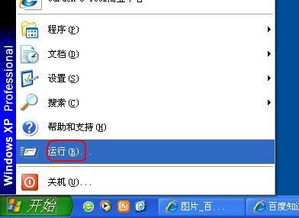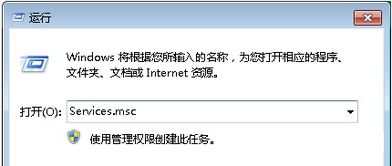让Win7启动飞速:优化启动项的实用技巧
Windows 7作为一款经典的操作系统,尽管已经历经多年,但仍在很多用户的电脑上发挥着作用。然而,随着时间的推移,系统可能会变得缓慢,尤其是在启动时。这其中的一个重要原因就是开机启动项过多。通过优化Windows 7的启动项,可以显著提高系统的启动速度和运行效率。本文将详细介绍如何优化Windows 7的启动项,让你的电脑焕发新生。

一、了解启动项的作用
启动项是指那些在系统启动时自动运行的程序和服务。这些程序可以是系统自带的,也可以是第三方软件添加的。合理的启动项可以确保系统的正常运行,而不必要的启动项则会拖慢系统启动速度,占用系统资源。

二、使用系统自带工具优化启动项
Windows 7自带了一款名为“系统配置”的工具(msconfig),可以帮助用户管理和优化启动项。

1. 打开系统配置工具
按下Win+R键打开“运行”对话框,输入“msconfig”并回车,即可打开系统配置工具。
2. 查看和管理启动项
在系统配置窗口中,切换到“启动”选项卡,这里列出了所有开机时自动运行的程序。每个程序前都有一个勾选框,勾选表示该程序会在开机时自动运行,取消勾选则表示不会运行。
3. 禁用不必要的启动项
根据需求,取消勾选那些不需要在开机时自动运行的程序。对于不熟悉的程序,建议先在搜索引擎中查询其作用,以免影响系统的正常运行。
4. 保存设置并重启
在做出更改后,点击“确定”保存设置,然后重启系统,让更改生效。
三、使用第三方优化软件管理启动项
除了系统自带的工具外,还可以使用第三方优化软件来管理启动项。这些软件通常提供了更加直观和易用的界面,还能帮助用户快速识别不常用或潜在有害的启动项。
1. 下载并安装第三方优化软件
从官方网站下载并安装一款可信赖的系统优化软件,如CCleaner等。
2. 运行软件并查看启动项
打开软件,找到启动项管理功能,这里列出了所有开机时自动运行的程序。
3. 禁用不必要的启动项
根据需求,禁用那些不需要在开机时自动运行的程序。软件通常会提供程序描述和启动项建议,帮助用户做出决策。
4. 保存设置并重启
在做出更改后,保存设置并重启系统,让更改生效。
四、优化启动项的其他技巧
除了直接禁用不必要的启动项外,还可以采用以下技巧来进一步优化启动项。
1. 定期清理启动项
每隔一段时间检查一次启动项列表,及时禁用或删除不需要的项目。这样可以保持启动项的精简,避免不必要的程序占用系统资源。
2. 延迟非必需启动项的加载时间
对于一些需要开机自启、但又不影响系统运行的程序(如即时通讯软件),可以设置为延迟加载。这样可以在开机时减少等待时间,提高系统响应速度。
3. 将大型程序的自启动设置为手动
对于Photoshop、CAD等占用系统资源较多的大型软件,建议关闭其自启动功能。在需要使用时再手动启动这些软件,可以提高系统的运行效率。
五、其他提升系统性能的方法
除了优化启动项外,还可以通过以下方法提升Windows 7系统的性能。
1. 清理硬盘碎片
硬盘碎片是指硬盘上存储的数据文件被分割成多个小块,这些小块分散在硬盘的不同位置。过多的硬盘碎片会导致系统读取文件时速度变慢。可以使用系统自带的磁盘碎片整理工具来清理硬盘碎片,提高系统性能。
2. 删除系统临时文件
系统临时文件是系统在运行过程中产生的临时数据,这些数据在系统关闭后通常不再需要。过多的系统临时文件会占用硬盘空间,影响系统性能。可以定期删除这些文件,释放硬盘空间。
3. 清理无效的注册表项
注册表是Windows系统中存储配置信息的数据库。随着系统的使用,注册表中可能会积累一些无效的项和值。这些无效的注册表项会导致系统不稳定,降低系统性能。可以使用注册表清理工具来清理这些无效的项和值,提高系统稳定性。
4. 升级硬件配置
如果你的电脑配置较低,或者有大量的资源占用,可以考虑升级硬件配置来提升系统性能。例如,增加内存、更换固态硬盘(SSD)等都可以显著提高系统速度和响应能力。
六、注意事项
在优化启动项时,需要注意以下几点:
1. 不要随意禁用系统服务
系统服务是确保系统正常运行的关键组件。在禁用启动项时,不要随意禁用系统服务,以免影响系统的正常运行。
2. 定期监控系统性能
在禁用启动项后,需要定期监控系统性能,观察系统是否运行正常。如果出现异常,说明某些启动项可能是必需的,需要重新启用。
3. 备份重要数据
在进行系统优化前,建议备份重要数据。以防在优化过程中出现问题,导致数据丢失。
七、总结
通过优化Windows 7的启动项,可以显著提高系统的启动速度和运行效率。可以使用系统自带的工具或第三方优化软件来管理启动项,并结合定期清理硬盘碎片、删除系统临时文件、清理无效的注册表项等方法来提升系统性能。同时,在优化过程中需要注意不要随意禁用系统服务,定期监控系统性能,并备份重要数据。
优化Windows 7的启动项不仅可以提升系统性能,还可以让用户体验到更加流畅和高效的操作体验。希望本文的介绍能够帮助你更好地优化Windows 7的启动项,让你的电脑焕发新生。
- 上一篇: 轻松掌握:一键查询手机话费详单的秘籍
- 下一篇: 轻松掌握:飞信注册全攻略,享受免费通讯新体验
-
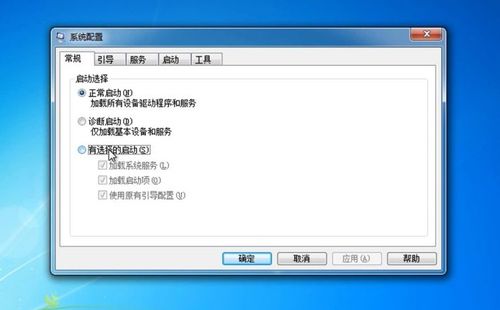 Win7系统开机启动项的设置方法新闻资讯12-28
Win7系统开机启动项的设置方法新闻资讯12-28 -
 如何高效优化Win7启动项,提升开机速度新闻资讯06-05
如何高效优化Win7启动项,提升开机速度新闻资讯06-05 -
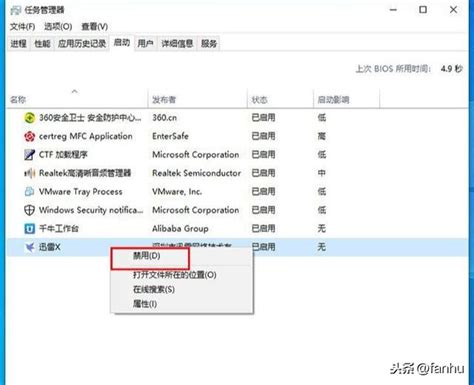 如何在Win7系统中关闭开机启动项?新闻资讯12-21
如何在Win7系统中关闭开机启动项?新闻资讯12-21 -
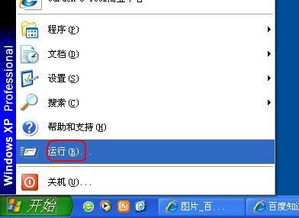 查看开机启动项的命令行指令是什么新闻资讯12-09
查看开机启动项的命令行指令是什么新闻资讯12-09 -
 如何查看Windows 7的系统启动项新闻资讯12-21
如何查看Windows 7的系统启动项新闻资讯12-21 -
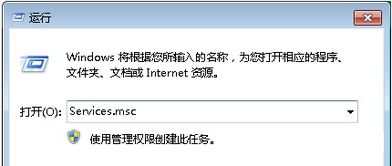 优化Win7开机速度:禁用NVCPL服务项加速启动新闻资讯11-20
优化Win7开机速度:禁用NVCPL服务项加速启动新闻资讯11-20